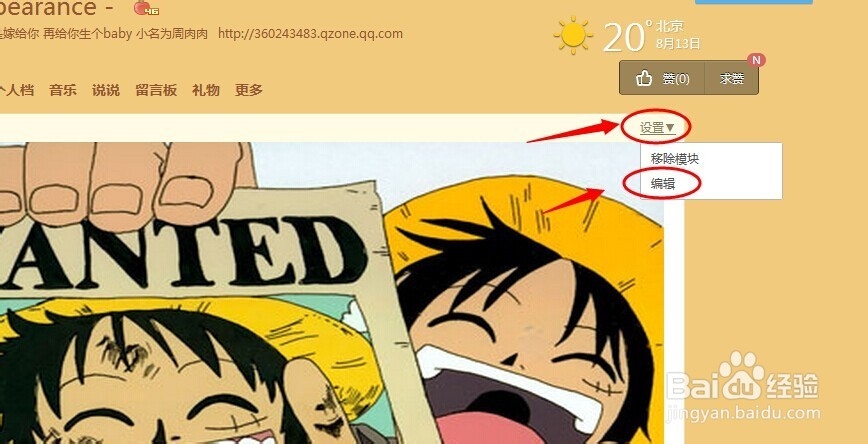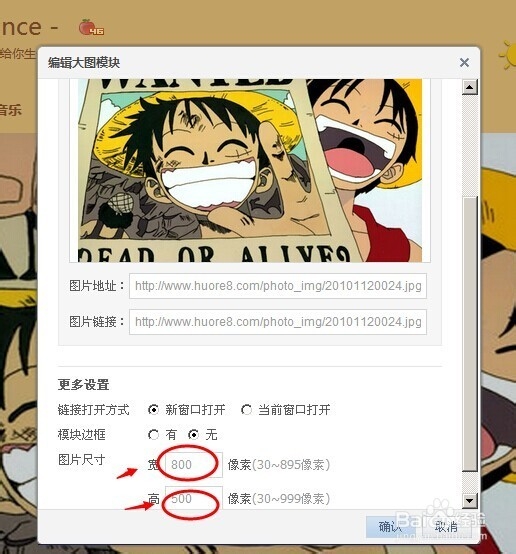1、登陆我们的qq号 或者通过网站直接登录到空间
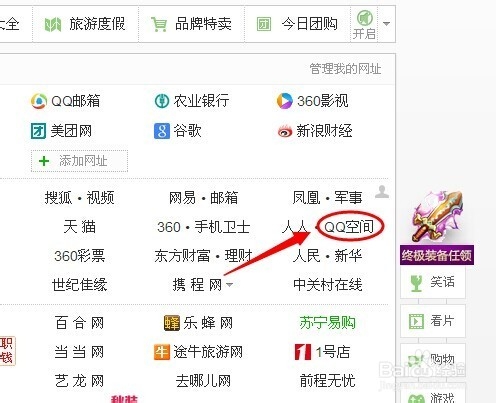
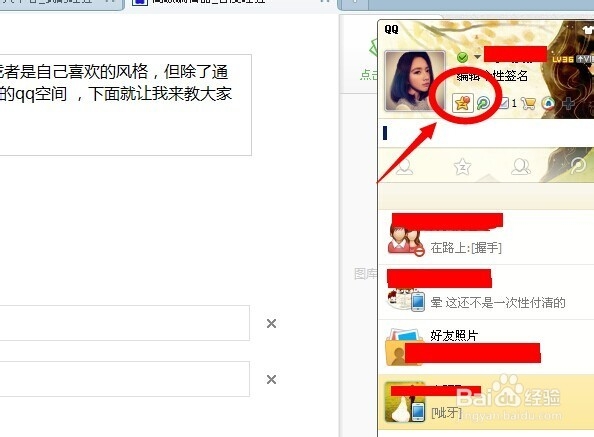
2、登陆后找到 如图所示的 螺丝扣标识 ——再选择空间排版

3、点击调整布局 ——再点击自由
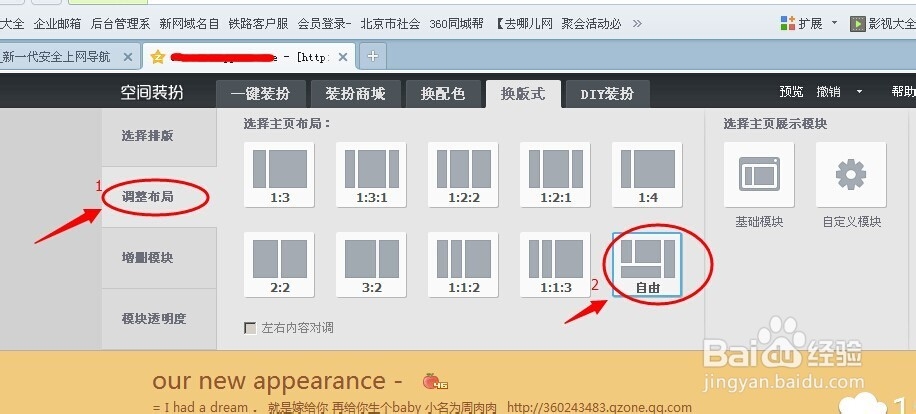
4、点增删模块 ——自定义模块——新建模块
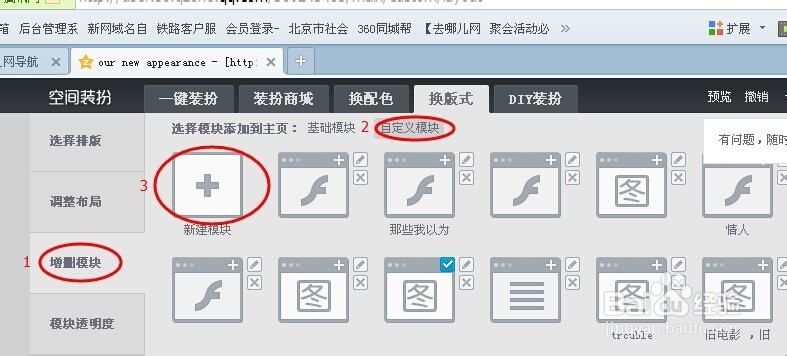
5、点击新建模块后出现此图 ——点 大图模块
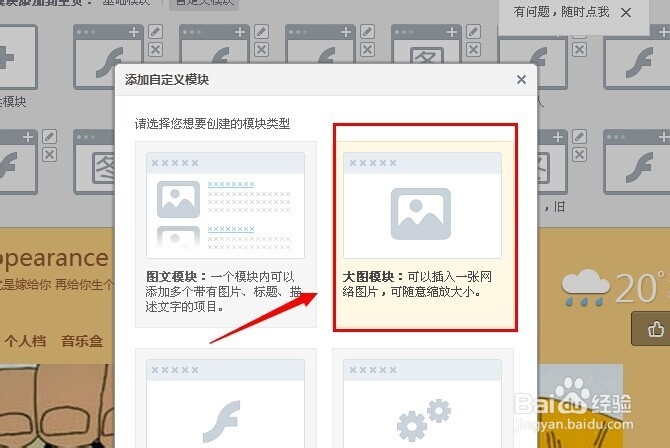
6、点击之后 出现此图 途中 1、2处的网址获取途径看步骤7

7、找到自己喜欢的图片 点击鼠标右键,点击——属性 显示图2 对地址进行复制
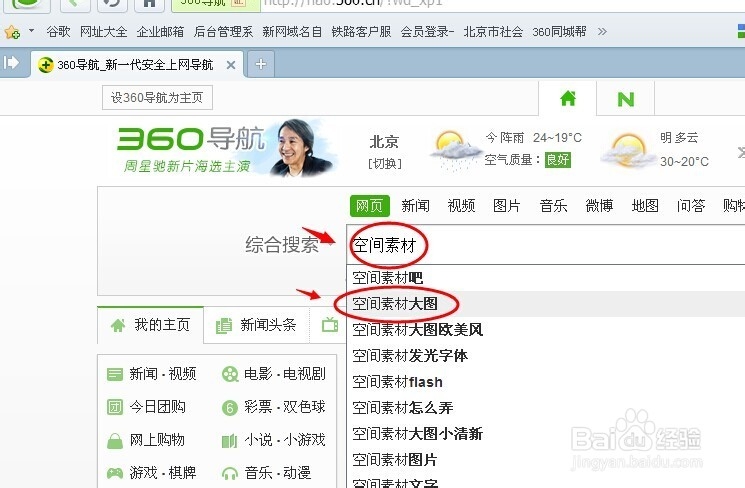

8、然后粘贴在步骤6中的1、2处 把滚动条往下拉 填写适当的尺寸 点击——确定
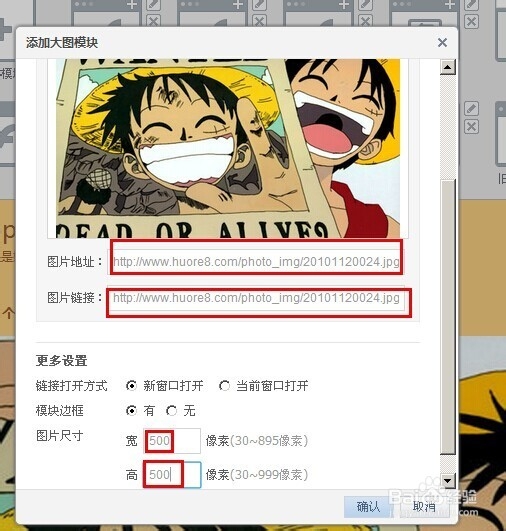
9、之后出现此图 点击右下方的 小三角就可以调节图片的大小
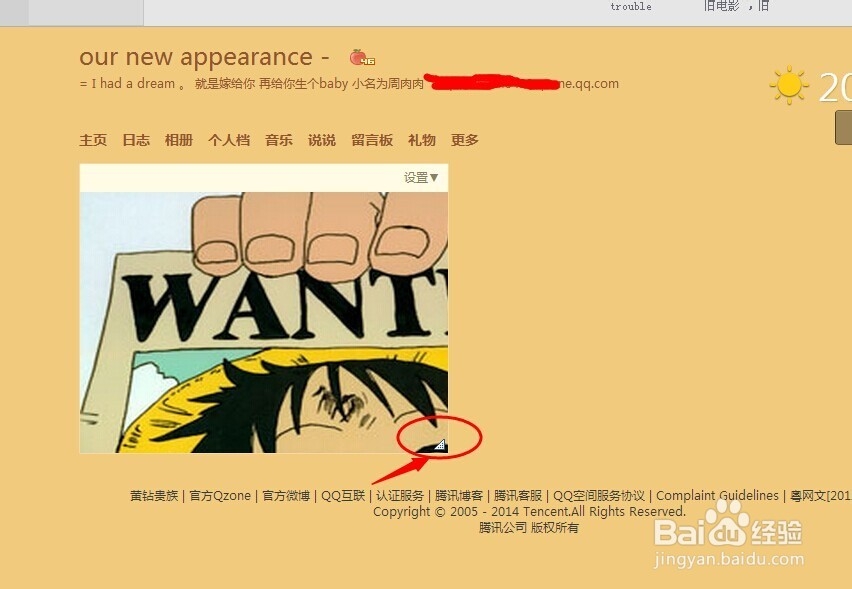
10、如果整体的大小不合适 可以把鼠标放在右上角 就会出现设置 点击编辑 出现图2 可以对红圈内的 数值进行更改 可以 多调节几次 直到合适位置 点击确定